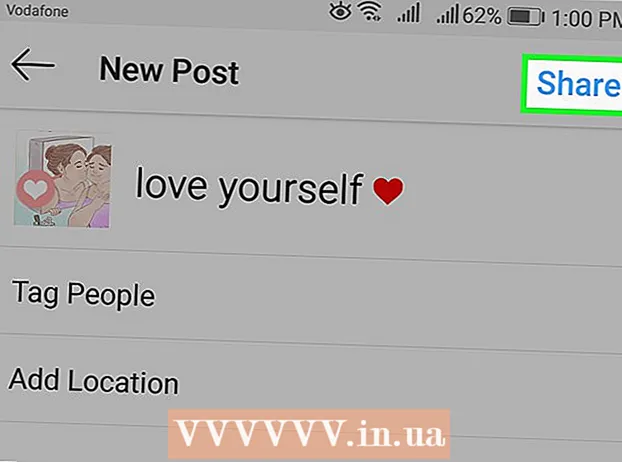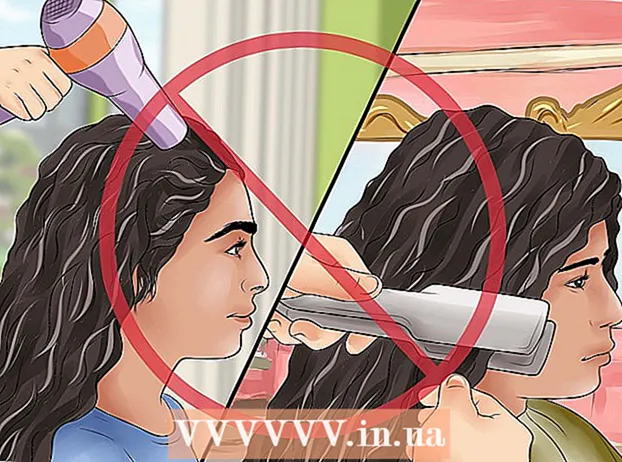Autor:
Ellen Moore
Data E Krijimit:
18 Janar 2021
Datën E Azhurnimit:
1 Korrik 2024

Përmbajtje
A jeni mërzitur ndonjëherë kur përpiqeni të bëni një broshurë ose fletushkë në Microsoft Word? Ky artikull ofron 4 hapa të thjeshtë për ta bërë punën tuaj shumë më të lehtë. Për të krijuar materiale tërheqëse marketingu duke përdorur Microsoft Word dhe Publisher, filloni me një model për t'i dhënë vetes një fillim. Në seksionin Lidhjet, do të gjeni disa faqe ku mund të gjeni modele të mira.
Hapa
 1 Ndarja e objekteve - teksti dhe grafika mund të grupohen.
1 Ndarja e objekteve - teksti dhe grafika mund të grupohen.- Për të grupuar objektet:
- Fjala:
- Zgjidhni një objekt. Në shiritin e veglave, klikoni butonin Draw dhe më pas klikoni Unngroup.
- Botuesi:
- Zgjidhni një objekt. Në menunë Organizo, kliko Ungrupi ose shtyp Ctrl + Shift + G.
- Fjala:
- Për të grupuar objektet:
- Fjala:
- Zgjidhni objektet që dëshironi të gruponi. Përdorni Shift + Mouse Klikoni për të zgjedhur objekte të shumta. Në shiritin e veglave, klikoni butonin Draw dhe pastaj klikoni Group.
- Zgjidhni objektet që dëshironi të gruponi. Përdorni Shift + Mouse Klikoni për të zgjedhur objekte të shumta. Në shiritin e veglave, klikoni butonin Draw dhe pastaj klikoni Group.
- Botuesi:
- Zgjidhni objektet. Në menunë "Organizo", kliko në "Grup" ose shtyp "Ctrl + Shift + G".
- Fjala:
- Për të grupuar objektet:
 2 Ndryshoni madhësinë e figurës
2 Ndryshoni madhësinë e figurës - Zgjidhni foton që dëshironi të ndryshoni madhësinë.
- Rri pezull mbi cilindo nga elementët e dimensionit.
- Tërhiqeni pikën derisa objekti të jetë në formën dhe madhësinë që dëshironi. Për të ruajtur proporcionet e objektit, tërhiqni një nga pikat e qosheve.
 3 Prerë fotografinë
3 Prerë fotografinë - Zgjidhni foton që dëshironi të shkurtoni.
- Në shiritin e veglave, klikoni Trim.
- Vendoseni mjetin e prerjes mbi njërën nga pikat dhe tërhiqeni pikën e prerjes brenda derisa të kapni atë që dëshironi.
- 4 Ndryshoni imazhe ose grafikë. Mund të ndryshoni madhësinë, të shkurtoni dhe rregulloni shkëlqimin dhe kontrastin, ta bëni imazhin bardh e zi ose t'i jepni një shkallë gri. Për të ndryshuar ngjyra të caktuara, keni nevojë për një program pikture ose redaktimi të imazhit. Objektet e vizatuara mund të ndryshohen, mund t'i rrotulloni, t'i rrokullisni dhe të ndryshoni ngjyrën. Ju gjithashtu mund të shtoni kufij, modele dhe efekte të tjera. Opsionet e formatimit ndryshojnë në varësi të llojit të imazhit që redaktohet.
- Zgjidhni imazhin ose grafikun që dëshironi të redaktoni.
- Zgjidhni opsionin e redaktimit që dëshironi të përdorni nga shiriti i veglave Images ose shiriti i veglave Draw.
- Vendosni madhësinë ose pozicionin e saktë të objektit: Nga menyja Format, zgjidhni Picture ose Shapes. Pastaj futni parametrat në kutinë e dialogut.
- Zgjidhni imazhin ose grafikun që dëshironi të redaktoni.